Entware home gateway настройка роутера
Обновлено: 03.07.2024
В предыдущей статье мы с вами настроили Entware для запуска на роутере с прошивкой Padavan, которая у нас запускается с микросд карточки в паре с LTE модемом, а сегодня мы установим полноценный php сервер на свой роутер.
Устанавливаем минимальный набор пакетов для работы php с сервером nginx
opkg install nginx php7-fastcgi php7-mod-curl php7-mod-iconv php7-mod-json php7-mod-mbstring php7-mod-session php7-mod-simplexml php7-mod-xml php7-mod-zip php7-mod-dom
Дополнительные пакеты если потребуются
opkg install php7-mod-pdo php7-mod-pdo-mysql
Правим /opt/etc/nginx/nginx.conf примерно до следующего вида, либо удаляем старый и копируем в него следующее:
\.php$ <
root /opt/share/www;
fastcgi_pass unix:/opt/var/run/php-fcgi.sock;
fastcgi_index index.php;
include fastcgi_params;
>
location
Также правим /opt/etc/nginx/fastcgi_params (добавим пару строк либо удаляем страрый и создаём новый):
Создаем скрипт запуска /opt/etc/init.d/S79php-fcgi дабавляем в него:
И делаем его исполняемым chmod +x /opt/etc/init.d/S79php-fcgi
[PHP]
zend.ze1_compatibility_mode = Off
engine = On
precision = 12
y2k_compliance = On
output_buffering = Off
zlib.output_compression = Off
implicit_flush = Off
unserialize_callback_func =
serialize_precision = 100
disable_functions =
disable_classes =
expose_php = On
max_execution_time = 30 ; Maximum execution time of each script, in seconds.
max_input_time = 60 ; Maximum amount of time each script may spend parsing request data.
memory_limit = 4M ; Maximum amount of memory a script may consume.
error_reporting = E_ALL &
E_STRICT
display_errors = On
display_startup_errors = Off
log_errors = Off
log_errors_max_len = 512
ignore_repeated_errors = Off
ignore_repeated_source = Off
report_memleaks = On
track_errors = Off
;error_log = /opt/var/log/php_errors.log
;error_log = syslog
variables_order = "EGPCS"
request_order = "GP"
register_globals = Off
register_long_arrays = Off
register_argc_argv = On
auto_globals_jit = On
post_max_size = 4M
magic_quotes_runtime = Off
magic_quotes_sybase = Off
auto_prepend_file =
auto_append_file =
default_mimetype = "text/html"
doc_root = "/opt/share/www"
user_dir =
extension_dir = "/opt/lib/php"
enable_dl = On
cgi.fix_pathinfo=1
file_uploads = On
upload_tmp_dir = "/tmp"
upload_max_filesize = 1M
max_file_uploads = 2
allow_url_fopen = On
allow_url_include = Off
;from="john@doe.com"
user_agent="Mozilla/5.0 (Windows NT 10.0; Win64; x64) AppleWebKit/537.36 (KHTML, like Gecko) Chrome/63.0.3239.132 Safari/537.36"
default_socket_timeout = 30
Проверяем корректность конфига nginx, если ошибок нет, то видим следующее
nginx -t
nginx: the configuration file /opt/etc/nginx/nginx.conf syntax is ok
nginx: configuration file /opt/etc/nginx/nginx.conf test is successful
Если есть ошибки, то сообщит с указанием строки
Создаем каталог для файлов сервера и файл, с выводом информации о РНР
mkdir /opt/share/www
echo "
/opt/etc/init.d/S80nginx start
Пример вывода каналов
Уже удалены множество ненужных каналов, так как в оригинальных файлах выложенных на многих форумах каналов намного больше. Просто положите скаченный файл с форума в папку со скриптом и смотрите например в ProgTV, ProgDVB, Kodi либо том же iptvplayer, но уже с логотипами и сортировкой.
Обновляем прошивку на версию 2.11 из канала legacy
Соединяемся с роутером
telnet your_router_ip
вводим логин/пароль админ юзера
Переключаем канал на legacy:
components sync legacy - для прошивок до 2.06
components list legacy - для прошивок 2.06 и выше
В веб-интерфейсе идем System -> Update
Проверяем, что в поле "Use" появилось значение "Debug version". Жмем кнопку "Update" и ждём.
После установки роутер ребутнётся. Проверяем в дешбоарде версию.
NDMS version: 2.11.D.9.0-1 - Значит, всё получилось.
Установка Entware
Берём любую чистую флешку. Я форматировал в FAT32. У флешки обязательно должна быть метка тома (любая, кроме пустой). Вставляем её в роутер.
Проверяем что в System->Update установлены компоненты FTP и OPKG. Если нет - устанавливаем
Если у вас еще не настроен FTP, то заходим в Applications->FTP, включаем FTP сервер, разрешаем анонимный доступ (или не разрешаем, тогда нужно указать, каким пользователям роутера разрешено пользоваться FTP)
Заходим по FTP на роутер (анонимно или нет - см п 2.4), далее в каталог с именем метки нашей флешки (cм п 2.2)
Создаём каталог install и заходим в него
Копируем установщик из п 2.1 в каталог install
Заходим в Applications->OPKG, Ставим галку "Enable", в "Use external storage" выбираем метку нашей флешки, жмём кнопку "Apply"
Если FTP сервер не нужен - не забываем его выключить.
Ну, по крайней мере, закрыть анонимный доступ :)
Заходим в Entware по SSH
Устанавливаем DNSCrypt2
opkg update
opkg install dnscrypt-proxy2
Устанавливаем немного дополнительных пакетов
opkg install ca-certificates cron iptables
Редактируем /opt/etc/dnscrypt-proxy.toml
нас интересует строка
listen_addresses = ['127.0.0.1:53']
разрешаем слушать любые адреса:
listen_addresses = ['0.0.0.0:53']
Стартуем DNSCrypt2
/opt/etc/init.d/S09dnscrypt-proxy2 start
Подменяем DNS резолвер прошивки
ВНИМАНИЕ! Здесь мы подключаемся к роутеру через telnet (не в Entware по SSH) - см п 1.1 и там выполняем
opkg dns-override
system configuration save
Идём в вебморду Home Network -> Segments
Ищем сегмент со своим Wifi подключением, редактируем в секцию DHCP server: прописываем в
DNS 1 IP роутера
DNS 2 оставляем пустым
Идем в вебморду Internet -> Connections Выбираем своё исходящее подключение: прописываем в
DNS 1 IP роутера
DNS 2 и 3 оставляем пустыми
Идем в вебморду Internet -> Extra Проверяем, чтобы в секции DNS servers не было никаких других серверов кроме IP нашего роутера. Если есть - удаляем.
Переподключаемся к роутеру (по WiFi или проводу) Заодно перепроверяем настройки подключения к роутеру своих устройств, чтобы в них не было принудительно установленных DNS-серверов
Здесь всё (почти работает). Но утечки всё еще возможны. Поэтому мы сейчас запретим весь трафик, который уходит наружу через 53 порт.
Для чего логинимся в Entware по ssh и создаем скрипт
/opt/etc/ndm/netfilter.d/10-ClientDNS-Redirect.sh
ВНИМАНИЕ! Замените 10.1.1.1 на IP вашего роутера
ВНИМАНИЕ! Замените 10.1.1.1 на IP вашего роутера
Делаем 10-ClientDNS-Redirect.sh исполняемым:
chmod +x /opt/etc/ndm/netfilter.d/10-ClientDNS-Redirect.sh
Проверяемся на утечки.
Отныне используемые DNS сервера будут находится рандомно по всему миру, а трафик к ним будет шифроваться.

Здравствуйте. Вот решил выложить новую инструкцию как подключить к роутеру прошитому прошивкой от энтузиастов на примере прошивки от Vampirika репозитория Entware и установки програмного обеспечения.
. Инструкция работает на роутерах поддерживающих альтернативную прошивку от энтузиастов, такие как DIP-320, ASUS WL500gp, ASUS WL500gpv2, ASUS RT-N16 и т.д.
В данной прошивке из-за малого размера встроенной флеш памяти роутера, нет возможности отформатировать дополнительную флешку - не влезли утилиты для форматирования в прошивку. Потому если у вас есть флешка которую Вы хотите подключить к роутеру для установки на неё дополнительного программного обеспечения, необходимо её отформатировать либо в Linux на физической машине, либо подключив к виртуальной машине с установленным Linux, либо имея второй роутер, например WL500g - можно отформатировать флешку в нем.
Лично я не использую флешку для качания на неё торентов, потому мне на флешке хватает раздела для SWAP и основного раздела opt, который будет подключен к папке в корне /opt
Так как в раздел swap постоянно происходят записи системы, из-за того, что оперативы маловато, а флешка имеет ограниченное количество записи, очень большая вероятность выхода из строя всей флешки за достаточно быстрый период примерно в 3-4 месяца. Возможное решение продлить жизнь флешки в 3 раза, это создать несколько разделов
Приступим к форматированию флешки для dir320 на виртуальной машине установленной на Virtualbox либо на любом физическом устройтве, где установлен Linux и можно разбить флешку (винт) и отформатировать.
Втыкаем флешку в USB порт и выполняем команду fdisk -l для просмотра наличия внешних дисков в системе:
Ответ системы, видим нашу флешку:
Приступаем к разбивке флешки /dev/sdb:
Команды которыми мы будем пользоваться в процессе разбивки флешки:
p - просмотр разделов(если созданы) на флешке
n - создать раздел
d - удалить разделы
w - записать изменения
p - primary partition (1-4) - создаем такие разделы максимально можно создать 4 primary раздела
Partition number (1-4): - указываем номер раздела, от 1 до 4
First cylinder - нажимаем Enter и ничего не пишем при запросе.
Last cylinder, +cylinders or +size (1-243, default 243): - указываем размер раздела +64M - создаем раздел размером 64mb
Процесс выполнения разбивки флеш диска подробно:
Просмотр выполненной разбивки флешки:
Я разбил флешку на 4 раздела, из них первые три по 64Мб они будут использованы как раздел подкачки (четыре)
Активируем разделы /dev/sdb1, sdb2, sdb3 на флешке как swap командой:
Отформатируем основной раздел, где будет примантирован /opt командой:
Ответ системы на команду форматирования:
Создаем файл /etc/fstab в котором прописываем опции монтирования выполнив команду:
В каталоге /tmp/local/ создаем файл .files:
Записываем в него путь к файлу /etc/fstab и сохраняем изменения на внутреннюю флешку роутера dir320:
После этого перезагружаем роутер. После перезагрузки проверяем, что флешка примонтирована, для этого выполняем команды df и free
df - показывает какой раздел примонтирован в каталог /opt
free - показывает свободную, занятую оперативную память, а также подключенный раздел подкачки, в нашем случае наши 64Mb swap раздела.
Если у вас на роутере нет интернета, а сам роутер подключен к сети где есть интернет, этими командами настраиваем интернет(измений под свой шлюз и днс сервер):
Создаем необходимые папки
Если на официальном сайте нет доступа к файлу, можете скачать с моего сайта и установить командами:
После установки репозитория устанавливаем програмное обеспечение:
Создаем скрипты запускающиеся после загрузки и перед выключением роутера.
Создаем папку в которой будут находится сами скрипты:
Создаем скрипт /tmp/local/sbin/post-boot
Создаем скрипт файрволла, в нем все закоментировано, можете изменить под свои нужды:
Создаем скрипт /tmp/local/sbin/post-mount
Создаем скрипт /tmp/local/sbin/pre-boot
Создаем скрипт запуска /tmp/local/sbin/pre-mount
P.S. Если на новой прошивке при подключении модема Huawei, он не определяется в системене, не появляется /dev/ttyUSB* добавьте в файл /usr/local/sbin/post-mount:
Очень жаль, но места на флешке очень мало, потому программ для проверки и форматирования флешек нет в прошивке.
Назначаем на созданные скрипты права на выполнение:
Сохраняем все изменения в энергонезависимой памяти:
Задача выполнена, репозиторий Entware подключен к роутеру dir-320 и установлены программы: mc, vim, screen, nmap, htop, mtr, unzip, unrar, zip

Внимание!
У этой модели имеется несколько ревизий и вариантов сборки с абсолютно разным железом, под которое требуются разные прошивки!




Не существуют, в виду аппаратной несовместимости данной ревизии.











ПрошивкоЧавк:
Q: "Что такое ночная прошивка?".
A: Формула проста: Последняя релизная + текущие накопительные правки по известным проблемам.
Q: "Чем "ночнушка" отличается от релиза?"
A: Надо понимать, что это - "черновик". Когда делается новая "ночнушка", в ней что-то исправлено или оптимизировано, но данная прошивка (в отличии от релизной) не проходила весь набор тестов на внутреннюю и внешнюю совместимость. С другой стороны, черновики тоже бывают правильными. Да, риск нарваться на глюк выше, но "фенечки и фичечки" в "ночнушках" появляются гораздо раньше, чем в релизах.
Что использовать - выбирать вам.
30.08.2017 - добавлено:
- много полезного материала
- полностью переработана шапка темы
залить ему прошивку с торрент-клиентом, подцепить USB-винт гигов на 500 и пусть себе спокойно качает торренты пока мы спим. и компьютер отдыхает.
ЗЫ: правда для большей производительности ему своих 32Мб ОЗУ маловато. у нас допустим в городе есть люди которые перепаивают на 64Мб и тогда на торрентах этот длинк перестает сильно тормозить.
Да, только у меня винта нет usb, да и инет не безлимитный ;)у меня дома такой, работает и вроде бы нормально.
не могу только портфорвардинг настроить. кто-то смог? местные "админы" сказали мне что на "длинке не настроишь, асус надо", может они и правы..
настраивал с год назад и боюсь трогать сейчас чтоб опять не лезть в талмуды по сетям ).
читал что при перепрошивке все настройки сбросятся (. и из сохранения не восстановишь..
местных "админов" наверное стоит "уволить" как некомпетентных. всё прекрасно настраивается в заводской прошивке. ИМХО единственное что может быть - на асусах более понятно что и куда. на длинках иногда тупняк получасовой.cooler.nvkz, нет ли какой инструкции доступной? проблема в том, что DC клиент отказывается видеть сетку.. по всяческим мануалам настраивал-не видит хоть тресни. название клиента как то Fly. счас вылетело из головы. то есть было перепролбовано много всяких цифр-не работает.. (к этому клиенту есть ссылки как настроить-все равно не пробрасывается). если отключить роутер и подключить напрямую VPN, то клиент работает.
какие цифры писать неизвестно и где спросить тоже неизвестно..
уволить админов не могу-не в моей компетенции, хорошо хоть такие есть, еще недавно вообще интренета не было
залить ему прошивку с торрент-клиентом, подцепить USB-винт гигов на 500 и пусть себе спокойно качает торренты пока мы спим. и компьютер отдыхает.
ЗЫ: правда для большей производительности ему своих 32Мб ОЗУ маловато. у нас допустим в городе есть люди которые перепаивают на 64Мб и тогда на торрентах этот длинк перестает сильно тормозить. -
поможешь так сделать?
magggot, да вот вся проблема что у меня такого девайса то и нету. и перепрошивать не приходилось. ищи в интернете "альтернативная прошивка dir320". ссылок - хоть обчитайся. и возможности прошивки и как ее установить и как потом к ней прикрутить то, что нам нужно.попробовал настроить портфорвардинг согласно ссылке-не контачит. хоть в активном, хоть в пассивном. ничего не изменилось. видимо с длинком не судьба..
*** Попытка установить соединение была безуспешной, т.к. от другого компьютера за требуемое время не получен нужный отклик, или было разорвано уже установленное соединение из-за неверного отклика уже подключенного компьютера.
пишет это и все тут
и в пассивном не подключается . это у тебя что то не то. в пассивном должен подключиться в любом случае. сбрось настройки на роутере, на компе выставь "получать IP-адреса автоматически" и настрой подключение к инету на роутере (логин-пароль). на компе выставь "получать IP-адреса автоматически" и настрой подключение к инету на роутере (логин-пароль).это все давно сделано, иначе интернета бы не было..
говорю же-перепробовано много цифр и вариантов было ранее, вчерашняя попытка опять не увенчалась.
в качестве пособий использовались и эта ссылка. и ссылки из самого FlyLinkDC++ , и ссылки на сайте провайдера, и ссылки из поддержки длинка..
если же в обход роутера дать инет прямо на ББ по VPN, то работает
в общем надо разобраться с роутером. флайлинк в пассивном режиме должен подключаться. попробуй обновить прошивку.
dir320_release_note.txt 22-Dec-2008 17:55 14Kdir320_v1.10_8c1b.bin 22-Dec-2008 17:55 3.4M
dir320_v1.10_8c1b_langpack_ru.bin 11-Nov-2008 10:54 60K
кстати а можно потом откатиться назад если что? сделать дамп прошивки текущей..
..набрел опять на форум длинка, интересная веточка
а вот нашел как сделать чудо-машину из роутера.. даже не верится. может заморочиться?
я вот поглядываю тоже в эту сторону (DD-WRT). но у меня 2мб памяти и много туда не запихаешь. нет USB порта - файловую помойку не устроить (можно SD-карту припаять, но это не то).
ЗЫ: обратите внимание что там форум ссылки не полностью выделил. чтобы попасть куда хотели - нужно выделять всё самому.
вот еще мне дали сайт с прошивками, но что там к чему я пока понять не могу.. вообще.
может кто знает как чинить?
and-rassk, в настройках DC нужно IP прописать твой который провайдер выдает.
сколько не мучил бедолагу так и не смог flylink работать, кроме пассивного режима. в пассивном все нормально шурши.drum4eg, есть такая функция на роутере - DMZ. на роутере прописываешь чтобы твоему компу присваивался только один и тот же IP:
вкладка SETUP , подвкладка (слева которые) Network settings , там ищем 50 - DHCP Reservations List , ставим первую галочку, в самом правом выпадающем списке выбираем свой компьютер и жмем кнопку рядом (как он в сети называется), вводим в поле IP Address какую нибудь цифру (и можно запоминаем весь адрес) и нажимаем в самом верху страницы "Save Settings"
потом включаем DMZ:
Advanced - Firewall Settings - в самом начале DMZ HOST , ставим галочку Enable DMZ Host , выбираем компьютер из выпадающего списка и жмем кнопку рядом, Schedule выбрать always, и так же вверху "Save Settings" .
теперь любой запрос отправленный из интернета/внутренней сети провайдера на ваш IP (роутер) будет перенаправлен на ваш компьютер. дальше настраиваем флайлинк:
всё так же в настройках роутера: Status , на странице ищем Wan и там запоминаем IP Address : 172.16.100.193 (цифры для примера - у вас другие)
ЗЫ: проблема может быть другая если каждый раз при подключении провайдер выдает разные IP (WAN который у вас). тогда это надо будет у провайдера покупать "статический IP адрес". проверить легко - запомнили в статусе адрес, перезагрузили роутер и смотрим еще раз.
ЗЫЫ: во флайлинке можно попробовать "брендмауэр с UPNP". но я у себя так и не заставил работать.

Самостоятельная настройка Huawei HG532e Home Gateway займёт 5-15 минут в зависимости от опыта настройки устройств подобного типа, понимания предмета и конечной цели
Характеристики беспроводного роутера Huawei HG532e Wi-Fi ADSL2+
- DSL-интерфейс: ADSL, ADSL2, ADSL2+.
- Wi-Fi точка доступа: 802.11 b/g/n с частотой 2,4 ГГц.
- Антенна: встроенная 2×2 с поддержкой MIMO.
- Защита канала информации: AES encryption, TKIP, WEP(64/128), WPA-PSK, WPA2-PSK.
- Ethernet маршрутизатор: 4×LAN со скоростью LAN-портов: 10/100 Мбит/с.
- USB отсутствует: нет возможности использовать в качестве внешнего накопителя и для подключения 3G модемов.
- Размеры: 31×145×110 мм.
- Вес: 360 г.
Настройка Wi-Fi ADSL модема Huawei HG532e
Перед настройкой ADSL модема Huawei HG532e проверяем правильность подключения сетевого кабеля, работоспособность сетевой карты компьютера и данного модема. Не будет лишним быстрая проверка на наличие вирусов с помощью этой программы.
Если не удаётся попасть на модем Huawei HG532e
Чтобы убедиться, что модем Huawei HG532e по прежнему находится по адресу 192.168.1.1 можно выполнить команду пинг.

Для этого выполняем WIN+R, затем в строке Открыть: ping 192.168.1.1 -t затем Ввод (Enter). Если адрес модема правильный, начнётся обмен пакетами: Ответ от 192.168.1.1 число байт и время отклика, TTL.
Если возникли проблемы со входом в интерфейс роутера советуем на время настройки отключить действующий брандмауэр (фаервол). Отключить брандмауэр Windows можно здесь: Панель управления\Все элементы панели управления\Брандмауэр Windows\Настроить параметры. Либо выполнив из командной строки с правами администратора:
netsh advfirewall set allprofiles state off
Если роутер ранее уже настраивался (менялся пароль на вход, менялся IP адрес модема), устройство лучше привести к заводским настройкам. Сделать это можно удерживая в нажатом положении в течение 3-5 секунд кнопку reset на модеме возле шнура питания.
Попадаем в следующее меню.
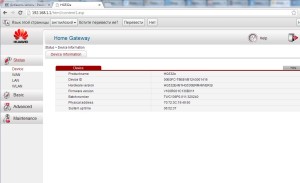
Переходим в закладку Basic.
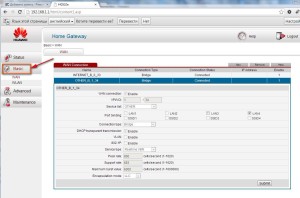
Нажимаем мышкой на панель Internet_B_0_33.
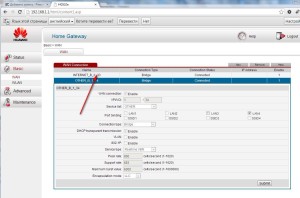
Открывается вид, как внизу на картинке.
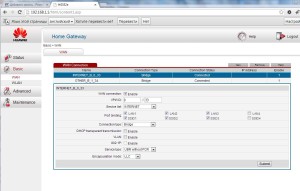
Здесь необходимо поменять значение Connection Type: brige на Connection Type: PPPoE.
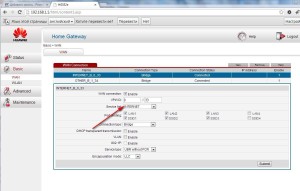
Меню поменяет вид и станет более развёрнутым.
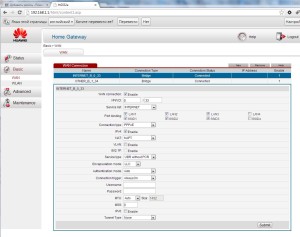
В данном меню необходимо ввести значения Username и Password, взятые из договора с ByFly. Это ваши уникальные пароль и логин. Проверьте правильность заполнения этих значений, любая ошибка приведёт к невозможности выхода в интернет.
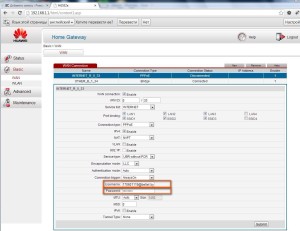
Настройка Wi-Fi на модема Huawei Home Gateway HG532e
Нажимаем в меню Basic подменю Wlan.
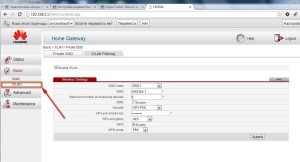
Оставляем всё как есть, меняем только значения: SSID, ставим галку на SSID: Enable, задаём пароль для нашей будущей беспроводной сети Wi-Fi в поле WPA pre-shared key.
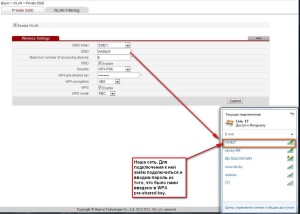
Должно всё работать.
Читайте также:

